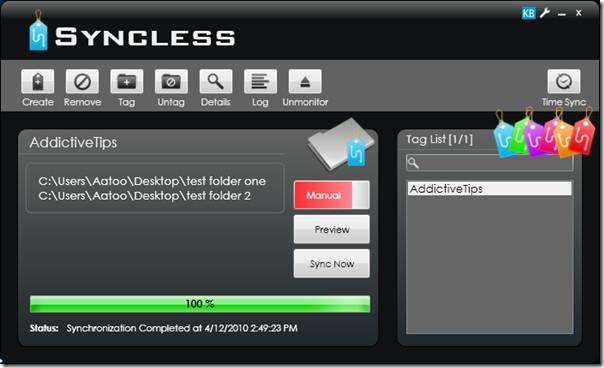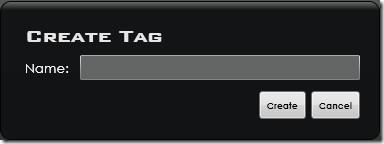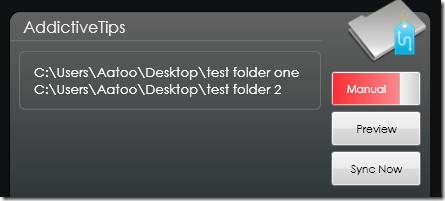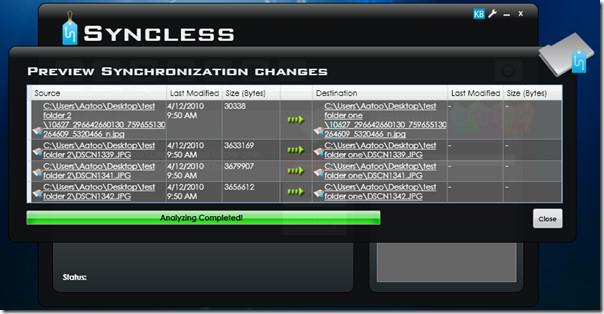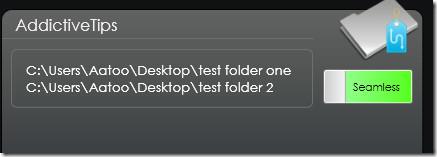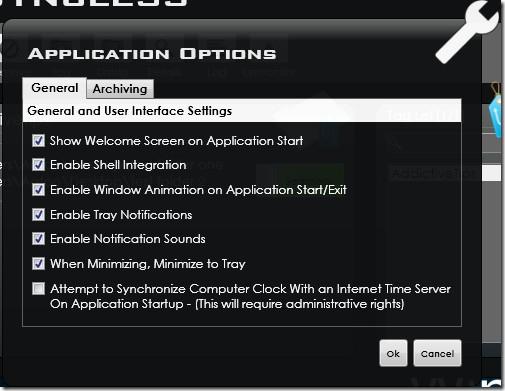Syncless est une œuvre d'art combinée à des fonctionnalités exceptionnelles. Cet outil open source est unique en son genre en matière de synchronisation, utilisant une méthode à la fois simple et efficace : le marquage. Avec les outils de synchronisation classiques, il faut configurer des paires de dossiers, créer des tâches, etc., tandis qu'avec Syncless , vous pouvez regrouper autant de dossiers que vous le souhaitez sous une même étiquette, et laisser le logiciel s'occuper du reste.
Le marquage est une méthode de catégorisation largement utilisée, et Syncless en tire pleinement parti en permettant à l'utilisateur de créer autant de balises qu'il le souhaite, offrant une synchronisation de plusieurs dossiers (ce qui est plutôt difficile à trouver avec un logiciel gratuit).
Un autre point sur lequel Syncless surpasse la concurrence est son interface utilisateur élégante et accrocheuse. Les couleurs fluides et élégantes et les effets de transition vous donneront envie de jouer avec le logiciel, juste pour le plaisir des yeux.
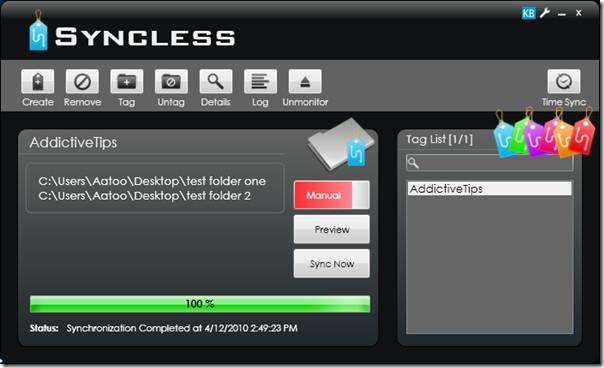
Les options présentées sont des boutons simples. Vous pouvez créer une balise, en supprimer une, placer des dossiers sous une balise ou les supprimer d'une balise spécifique, afficher les détails de la balise elle-même, consulter le journal et choisir de désactiver la surveillance d'un emplacement spécifique.
Pour commencer, créez votre premier tag en cliquant sur le bouton « Créer ». Saisissez un nom pour votre tag, puis cliquez sur « Créer ».
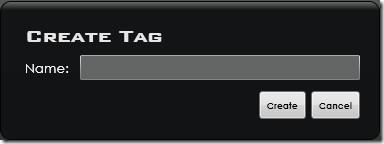
Une fois l'étiquette créée, vous pouvez ajouter des dossiers sous celle-ci en cliquant sur le bouton « Étiquette » de l'interface principale. Choisissez le dossier souhaité, saisissez le nom de l'étiquette avec laquelle vous souhaitez le catégoriser, puis cliquez sur OK. Le dossier sera répertorié sous l'étiquette spécifiée. Vous pouvez ajouter autant de dossiers que vous le souhaitez.
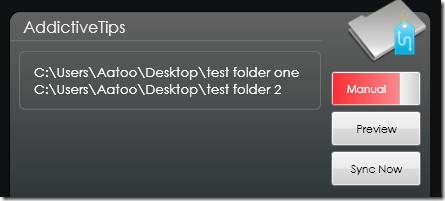
Une fois les dossiers configurés, vous disposez de trois options. Cliquer sur le bouton « Synchroniser maintenant » synchronisera tous les dossiers de cette balise, tandis que la fonction d'aperçu vous permettra de visualiser à l'avance les modifications à apporter.
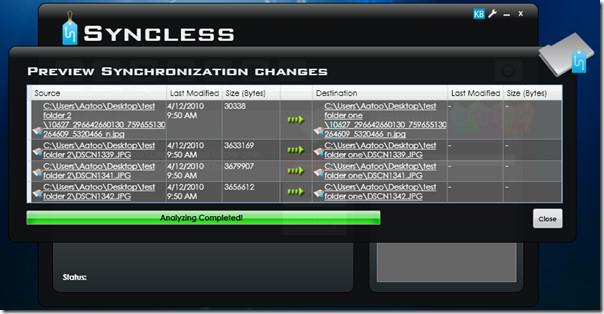
Le bouton Manuel est en fait un commutateur permettant de basculer entre les modes de synchronisation manuel et automatique (transparent). En mode manuel, vous devez lancer vous-même le processus de synchronisation, tandis qu'en mode transparent, vous surveillerez automatiquement tous les dossiers et synchroniserez les modifications en temps réel.
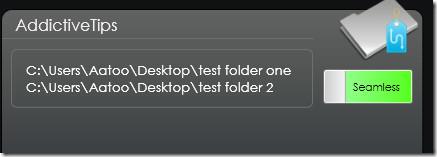
Les options de l'application sont accessibles en cliquant sur l'icône d'outil à côté du bouton Fermer. Elles offrent des commandes de base comme l'intégration du shell, l'animation, les notifications dans la barre d'état système, les sons, etc. Une autre fonctionnalité intéressante de Syncless est sa capacité à synchroniser l'horloge système avec un serveur de temps Internet.
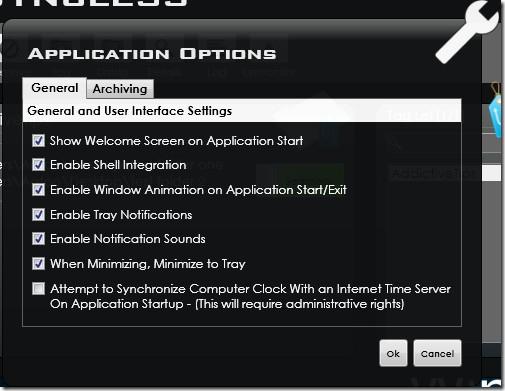
Si toutes ces fonctionnalités ne suffisent pas à faire de Syncless un outil indispensable, sachez que cet outil est également portable. Il nécessite toutefois au moins .NET Framework 3.5 pour fonctionner. Nos tests de Syncless sous Windows 7 32 bits se sont déroulés sans problème.
Télécharger Syncless